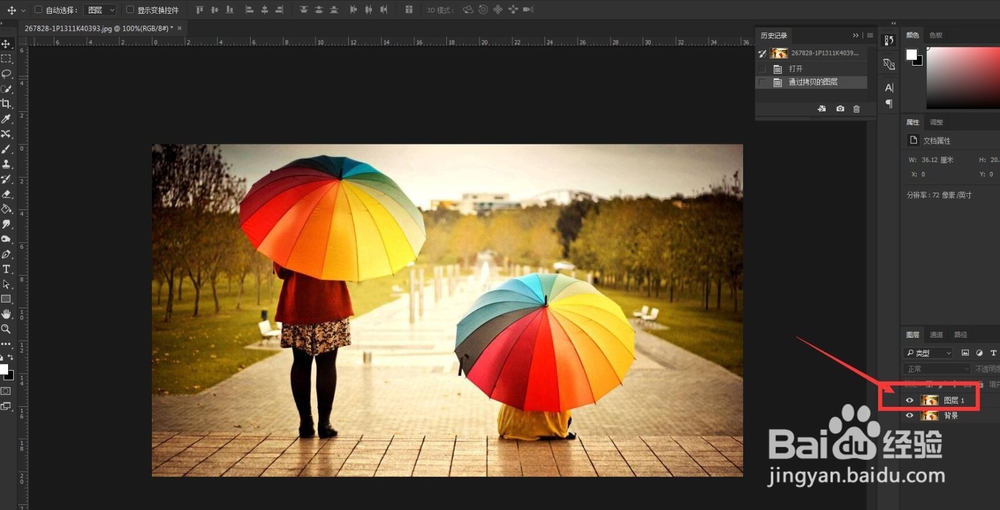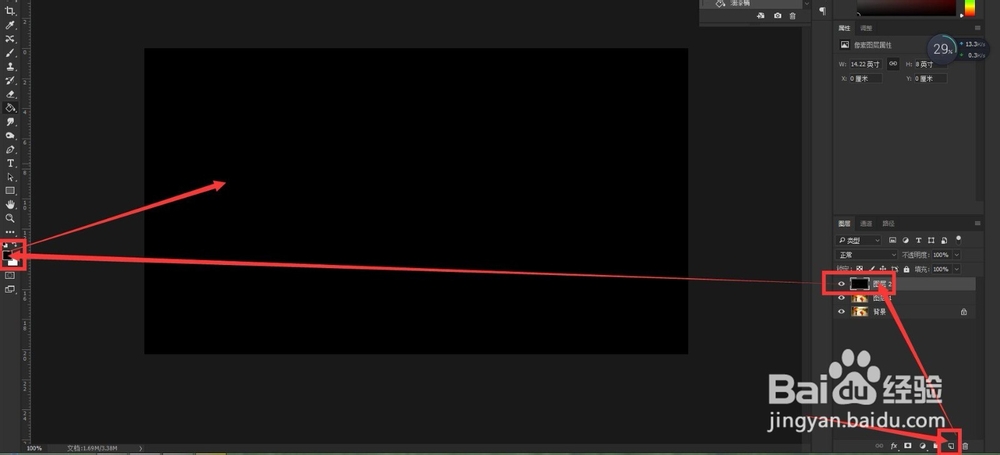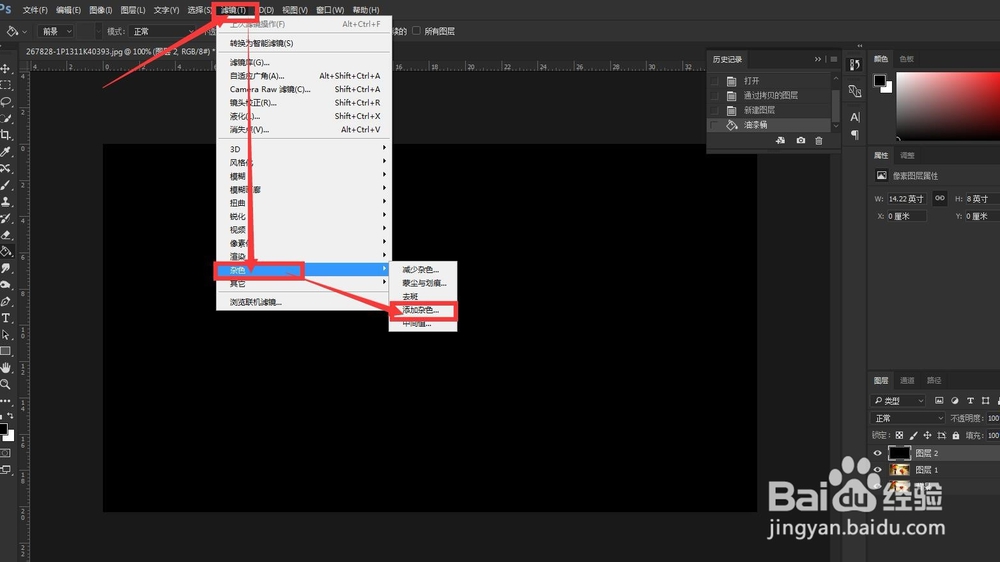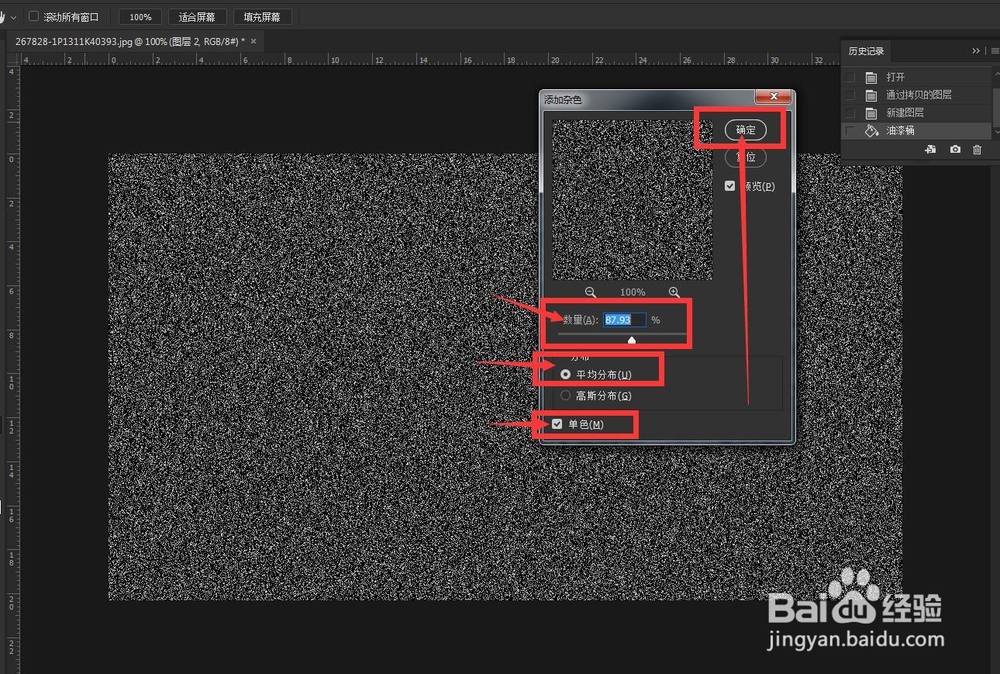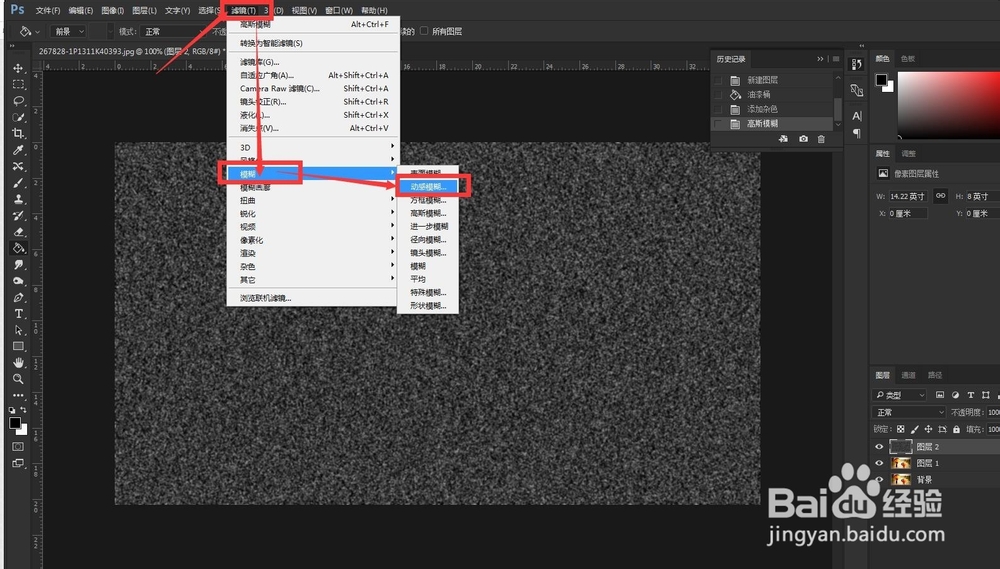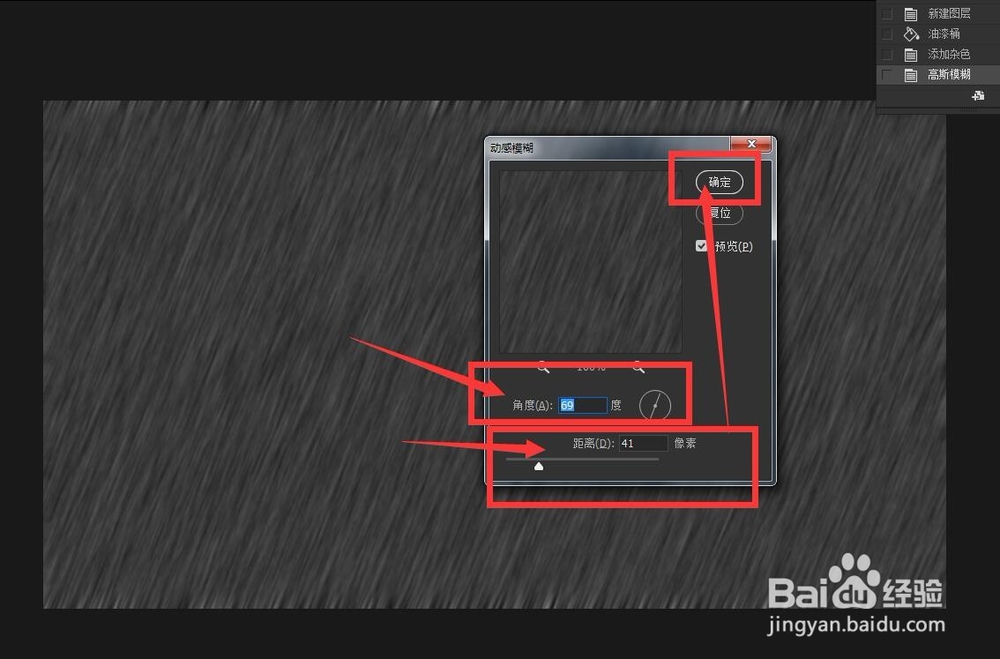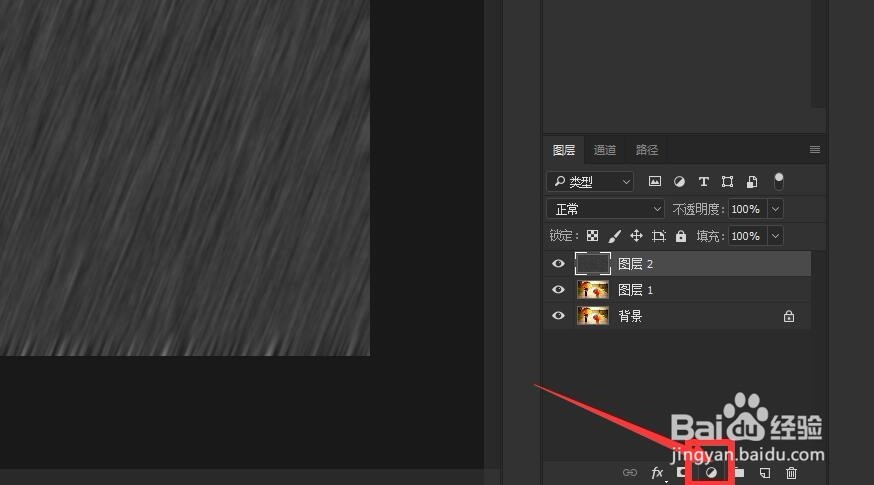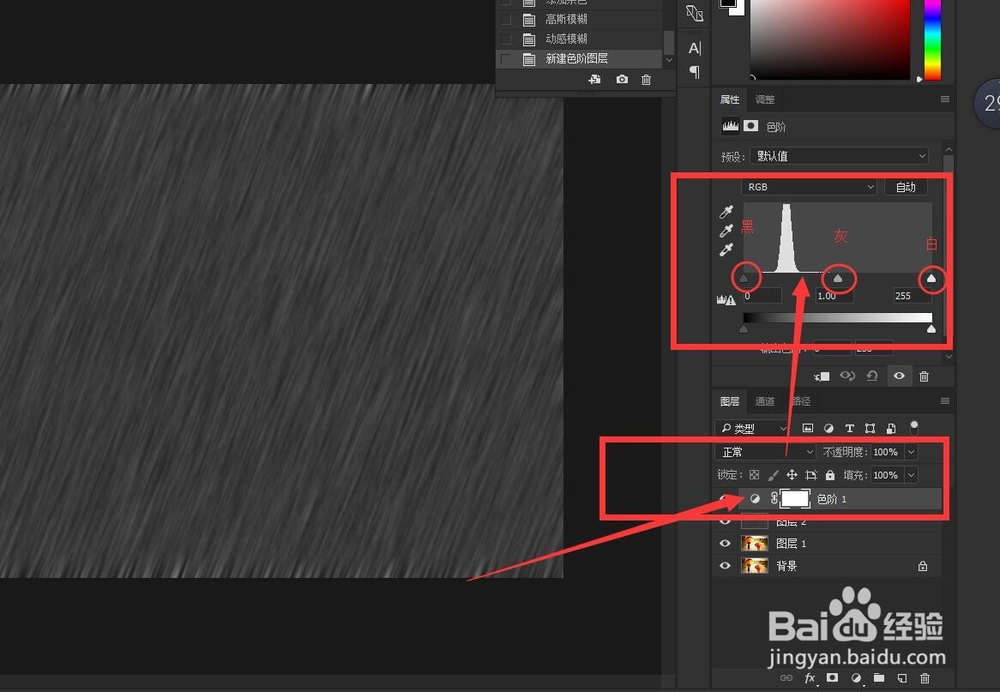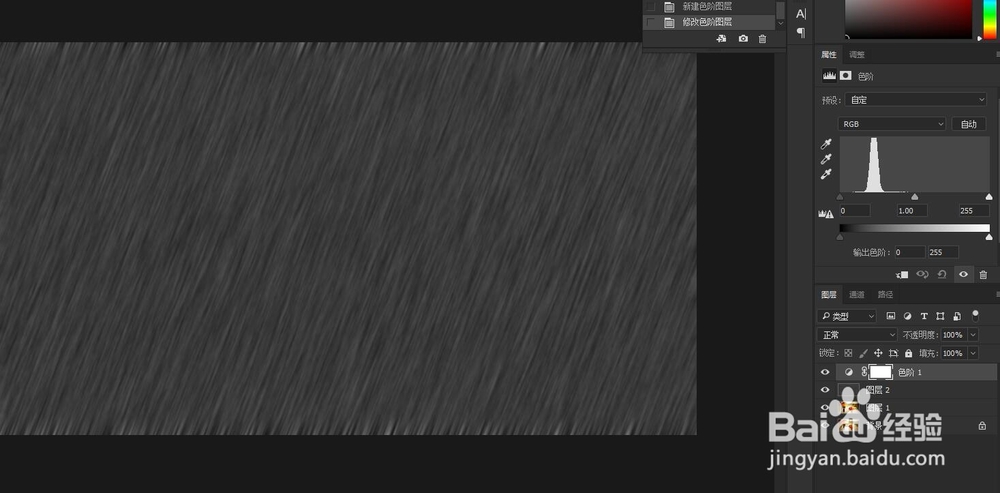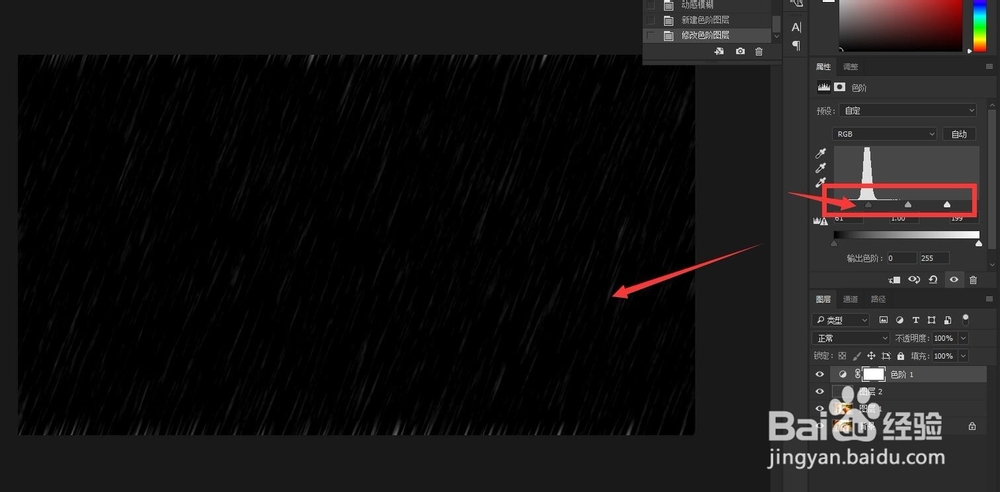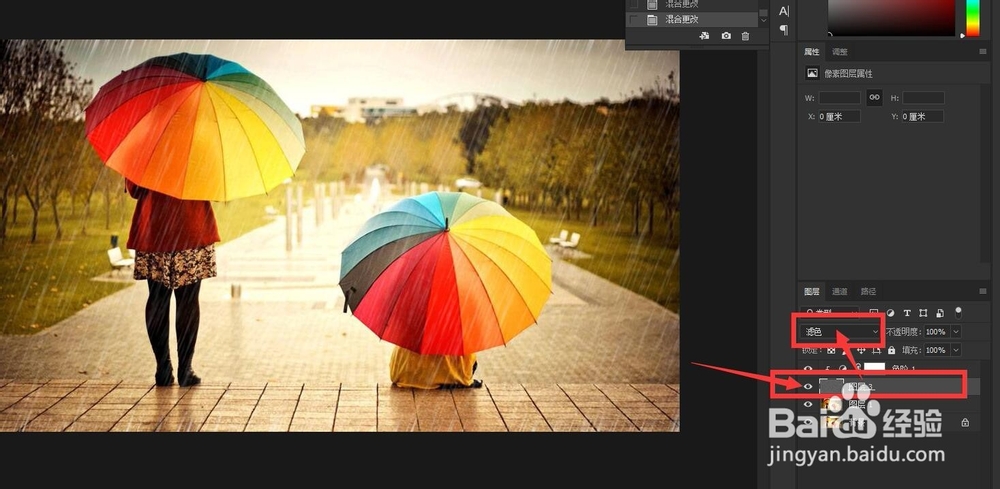学会用ps软件制作图片下雨效果
1、打开一张需要制作下雨效果的图片,多复制一层
2、再新建一层图层,并填充黑色
3、然后选择菜单栏中的【滤镜】——【杂色】——【添加杂色】调整【数量】值、选择【平拨揞搠床均分布】、勾选【单色】选项,调整好后点击确认
4、再次执行滤镜【模糊】——【高斯模糊】调整【半径】像素(注:这些都可以根据图像大小来变化数值)瓢遥费涓调整好后点击确定
5、最后再执行滤镜【模糊】——【动感模糊】调整角度和距离后点击确定
6、选择图层面板的【色阶嘉滤淀驺】,调整色阶值,图中圈起来的小三角从左到右分别为“黑”——“灰”——“白”,用于调整图像色阶值
7、移动色阶中的小三角,做好调整,下面两张是对比图
8、然后把色阶剪贴到图层中,把图层模式改为【滤色】,下雨效果完成
声明:本网站引用、摘录或转载内容仅供网站访问者交流或参考,不代表本站立场,如存在版权或非法内容,请联系站长删除,联系邮箱:site.kefu@qq.com。
阅读量:69
阅读量:25
阅读量:48
阅读量:94
阅读量:46